det er tider når du bare trenger å slette Hele SharePoint-området. Kanskje prosjektet ditt avsluttet, og du trenger ikke lenger innholdet. Eller kanskje du bare lurte rundt Med SharePoint og testet funksjonene. Uansett hva tilfellet er, gir instruksjonene nedenfor deg beste praksis og veiledning om hvordan du sletter Et SharePoint-område.
Instruksjoner for hvordan du sletter et nettsted, varierer avhengig av hvilken type nettsted du har (klassisk sekundært nettsted eller et moderne nettsted).
- Generelle Trinn Før du sletter et område
- Kontroller at ingen andre bruker det.
- Kontroller at det ikke er noen sekundære områder
- slik slett et område i sharepoint på riktig måte
- Slik Sletter Du Et Klassisk Sharepoint-Sekundært Område
- slik sletter Du Et Kommunikasjonsnettsted
- slik sletter du Et Gruppeområde (Microsoft 365 Group Site)
- slik gjenoppretter du slettede nettsteder
- Klassiske Sekundære Områder
- Moderne Områder (Microsoft 365 Gruppenettsteder Og Kommunikasjonsnettsteder)
Generelle Trinn Før du sletter et område
Kontroller at ingen andre bruker det.
før du trykker på sletteknappen, må du først sørge for at du ikke lenger trenger nettstedet. Sant, hvis verste kommer til verste, kan du alltid gjenopprette det fra papirkurven, men du vil sannsynligvis ikke forklare DETTE FOR KONSERNSJEF.
- start med å sjekke bruksrapporten For Området for å se om området har blitt brukt i det siste.
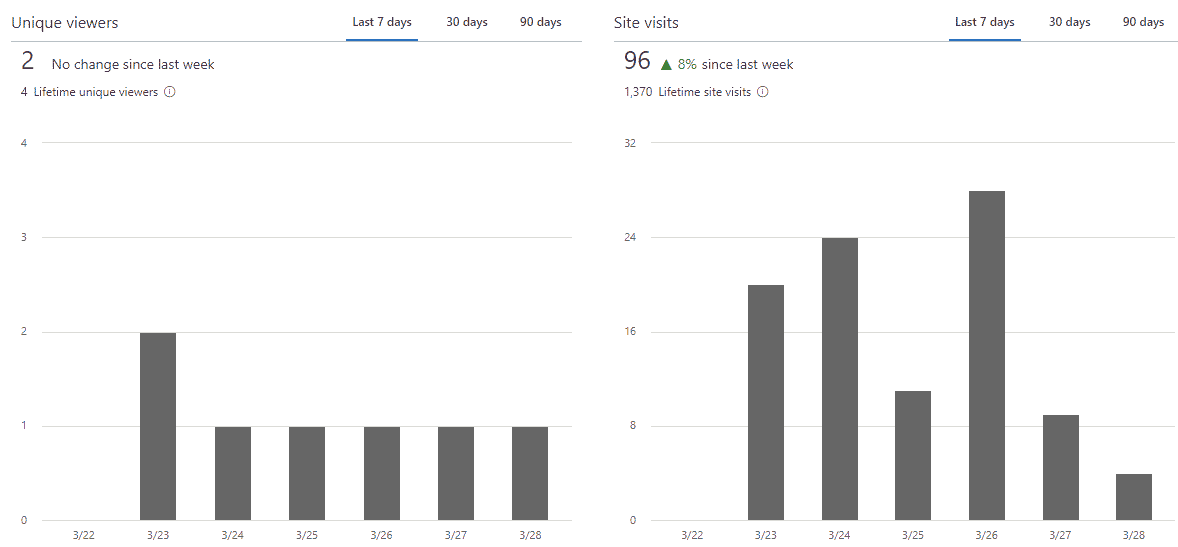
- for Microsoft 365-Gruppeområder kan Bruksrapporten ovenfor være misvisende. Siden disse nettstedene er koblet Til Lag, Planlegger, Outlook, betyr det ikke at det ikke er aktivitet på nettstedene. Brukerne kan for eksempel bruke Grupper-delen Av Gruppen for chatter og møter eller Planner for oppgavebehandling og egentlig ikke tilgang til eller bruke selve området. Så for disse typer nettsteder er det verdt å koble Til Gruppeeieren eller sjekke aktiviteter på Andre eiendeler I En Microsoft 365-Gruppe.
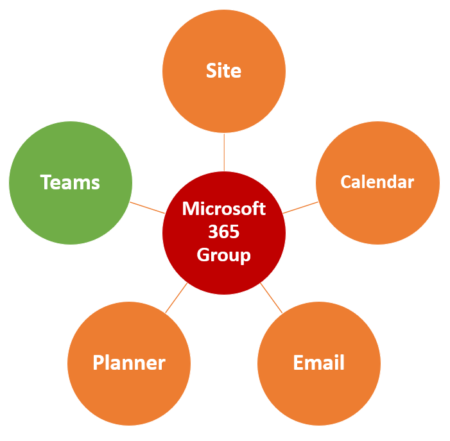
Kontroller at det ikke er noen sekundære områder
slettemekanismen er smart nok til å forhindre sletting av område i tilfelle området har sekundære områder. Du får en feilmelding: «Nettsteder som har sekundære områder eller bestemte apper, kan ikke slettes . Prøv igjen etter at du har slettet alle sekundære områder og fjernet appene.»

gjør likevel noen lekser på forhånd og se om ditt overordnede nettsted har noen sekundære områder. Du må slette dem først før du sletter et overordnet nettsted. Du kan se om området har sekundære områder via Funksjonen Områdeinnhold eller Områdehierarki.
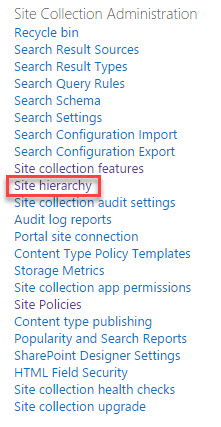
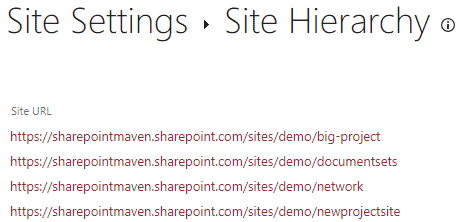
Eksempel på En Funksjon For Områdesamling Områdehierarki
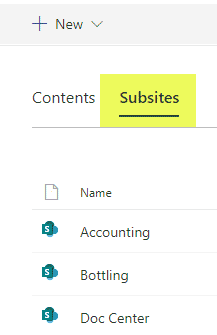
Eksempel På En Funksjon For Områdeinnhold
Følg Disse Trinnene For Å Slette Et Klassisk Sekundært Område:
- Tannhjulikonet > Områdeinnstillinger
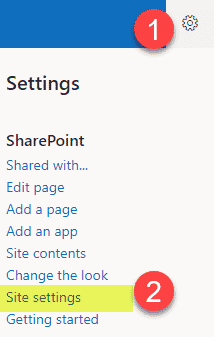
- Under Områdehandlinger klikker Du Slett dette området
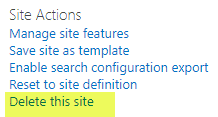
- På den neste «advarsel»-skjermen klikker Du Slett
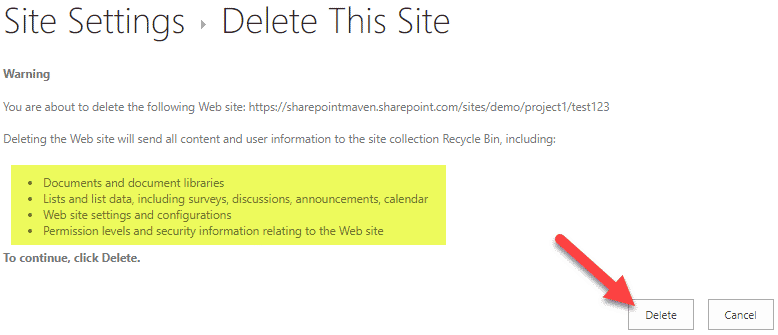
- Du Vil Få En Annen Advarsel Pop-Up, Klikk Ok
- Og Nå Vil Du Få En Bekreftelsesmelding Om At Sekundært Område Er Slettet
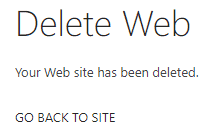
slik sletter Du Et Kommunikasjonsnettsted
MERK: Kommunikasjon Og Gruppeområder kan også slettes Fra Administrasjonssenteret For SharePoint. Nedenfor viser jeg deg teknikken for å slette nettstedene fra frontenden.
- Fra Nettstedet klikker Du På Tannhjulikonet > Nettstedinformasjon
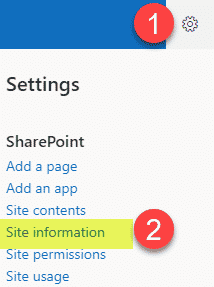
- På neste skjermbilde klikker Du Slett nettsted
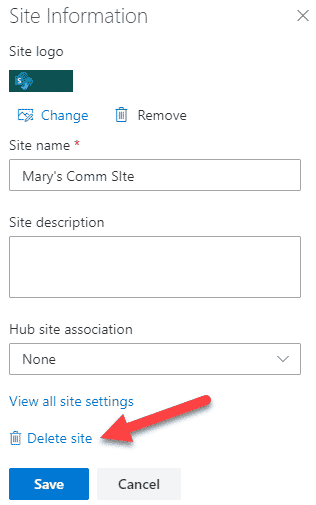
- du vil få en popup som ønsker, der du må merke av i boksen og klikke på slett
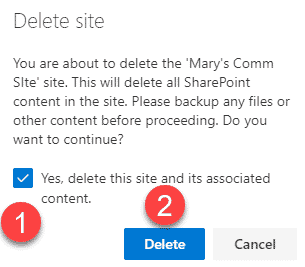
- Området Er Nå Slettet!
slik sletter du Et Gruppeområde (Microsoft 365 Group Site)
- Fra Nettstedet klikker Du På Tannhjulikonet > Nettstedinformasjon
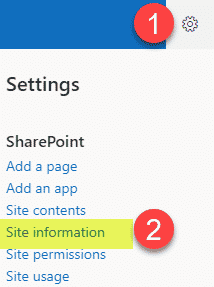
- På neste skjermbilde klikker Du På Slett nettsted
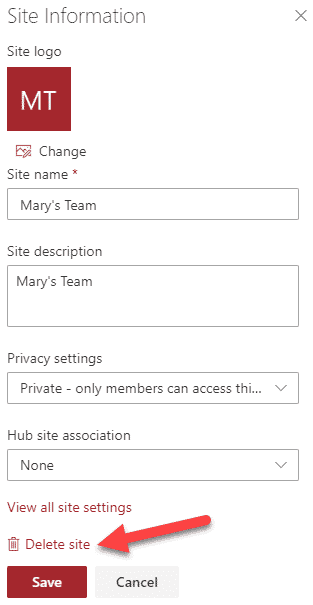
- du får en lignende advarsel som Med Kommunikasjonsstedet ovenfor, men en ting å merke seg er At å slette et nettsted, vil også slette Hele Microsoft 365-Gruppen med lag, outlook, Planlegger, Etc., akkurat som det sier. Merk av i boksen Og klikk Slett
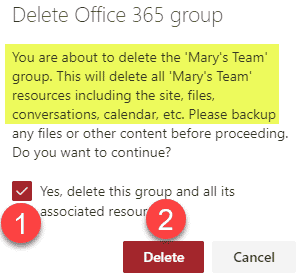
- området er nå slettet!
slik gjenoppretter du slettede nettsteder
Klassiske Sekundære Områder
Slettede sekundære områder ender opp i Papirkurven For Områdesamlingen. Og ikke en vanlig Papirkurv, men En Andre-trinns Papirkurv. Jeg har beskrevet begge deler her. På samme måte som slettede dokumenter, blir de der i 93 dager, etter hvilken periode blir de permanent renset. Slik gjenoppretter du slettede sekundære områder:
- Naviger til roten av områdesamlingen (området på øverste nivå av en områdesamling)
- Naviger Til Papirkurven
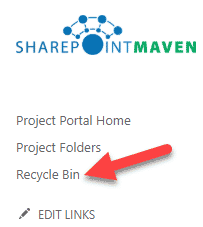
- Klikk På Andre trinn Papirkurven

- merk av For Området du vil gjenopprette, og klikk gjenopprett
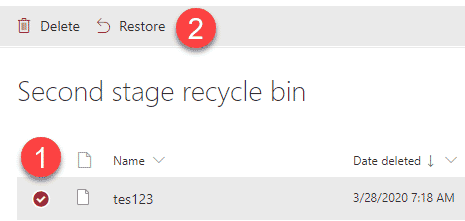
- Det Sekundære Området Er Nå Gjenopprettet!
Moderne Områder (Microsoft 365 Gruppenettsteder Og Kommunikasjonsnettsteder)
ifølge Microsoft, slettede ikke-gruppenettsteder (dvs., Kommunikasjonsnettsteder) beholdes i 93 dager i Administrasjonssenterets Papirkurv, mens slettede Gruppenettsteder (Microfot 365-grupper) bare oppbevares i 30 dager.
hvis du vil gjenopprette slettede Gruppeområder og Kommunikasjonsområder, må du gå over Til Administrasjonssenteret For SharePoint.
- Fra Startprogrammet For Office 365-Apper klikker Du På Administrator.
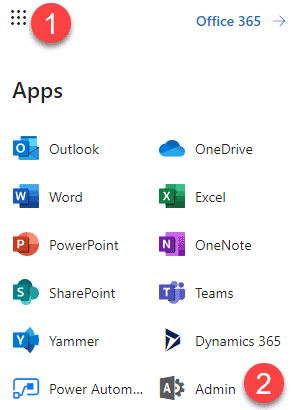
- Under Admin sentre, klikk På SharePoint Admin Center
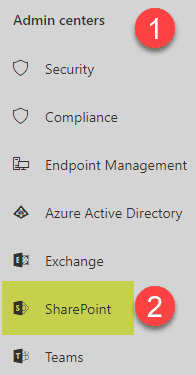
- En gang I SharePoint Admin Center, Under Områder, klikk På Slettede nettsteder
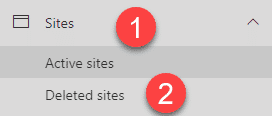
- Merk Av I Boksen Ved Siden Av Nettstedet Du Vil Gjenopprette, Og Klikk Gjenopprett
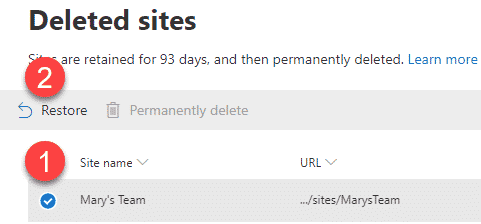
- Når Det Gjelder Gruppesider, Vil Det Også Gi Deg Råd Om At Gjenoppretting Av Et Nettsted Vil Gjenopprette hele microsoft 365-gruppen med Alle dets eiendeler. Klikk Gjenopprett
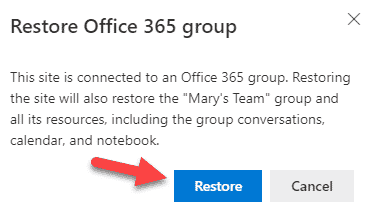
- Gratulerer! Du kan nå gå og fortelle sjefen din hvordan du reddet verden!